Auf der Registerkarte "Grundraster" im Dialogfeld "Raster und Objektfang einrichten" stellen Sie den Abstand und andere Merkmale des Grundrasters ein. Durch die Auswahl geeigneter Grundrastereinstellungen wird die Konstruktion vereinfacht. Das Grundraster bildet eine visuelle Orientierungshilfe zum Erstellen von Objekten in einer Szene.
In 3ds Max werden Raster vor allem für die folgenden Zwecke verwendet:
- Als Hilfsmittel, um Raum, Skalierung und Abstände deutlich sichtbar darzustellen.
- Als Konstruktionsebenen, auf denen Sie Objekte in Ihrer Szene erstellen und ausrichten können.
- Als Referenzsystem bei Verwendung des Raster-Objektfangs.
Prozeduren
So stellen Sie den Rasterabstand für die gewählte Maßeinheit ein:
- Wählen Sie über die Menüleiste Menü Extras (oder Szene)
 Raster und Objektfang
Raster und Objektfang  Raster- und Objektfang-Einstellungen.
Raster- und Objektfang-Einstellungen. - Klicken Sie auf die Registerkarte "Grundraster".
- Geben Sie unter "Rasterabstand" einen Wert in der aktuellen Maßeinheit ein.
Wenn Sie z. B. die Maßeinheit auf Zentimeter gesetzt haben und den Rasterabstand auf 1,000 (eine Einheit) setzen, entspricht ein Kästchen im Raster einem Zentimeter.
So stellen Sie die Hauptlinien für verschiedene Maßeinheiten ein:
- Wählen Sie über die Menüleiste Menü Extras (oder Szene)
 Raster und Objektfang
Raster und Objektfang  Raster- und Objektfang-Einstellungen.
Raster- und Objektfang-Einstellungen. - Klicken Sie auf die Registerkarte "Grundraster".
- Geben Sie unter "Hauptlinien jede Nte Rasterlinie" einen Wert ein. Dieser Wert gibt an, wie viele Kästchen zwischen den Hauptlinien angezeigt werden. Der Mindestwert ist 2.
Wenn Sie z. B. einen Rasterabstand von einem Zentimeter verwenden und den Wert 10 eingeben, stellen die Hauptunterteilungen jeweils einen Dezimeter dar.
In Perspektiv-Ansichtsfenstern können Sie eine feste Größe für das angezeigte Grundraster festlegen. Wenn jedoch die Option "Größenänderung bei Perspektivansichtsraster verhindern" deaktiviert ist, wird die Rastergröße bei jeder Vergrößerung bzw. Verkleinerung angepasst.
So wählen Sie die Aktualisierungsoptionen:
- Wählen Sie über die Menüleiste Menü Extras (oder Szene)
 Raster und Objektfang
Raster und Objektfang  Raster- und Objektfang-Einstellungen.
Raster- und Objektfang-Einstellungen. - Klicken Sie auf die Registerkarte "Grundraster".
- Wählen Sie unter "Dynamische Aktualisierung" entweder "Aktives Ansichtsfenster" (Vorgabe) oder "Alle Ansichtsfenster".
So ermöglichen Sie die unendliche Unterteilung des Rasterabstands:
- Wählen Sie über die Menüleiste Menü Extras (oder Szene)
 Raster und Objektfang
Raster und Objektfang  Raster- und Objektfang-Einstellungen.
Raster- und Objektfang-Einstellungen. - Klicken Sie auf die Registerkarte "Grundraster".
- Deaktivieren Sie das Kontrollkästchen "Rasterunterteilung unter Rasterabstand verhindern".
Wenn Sie dieses Kontrollkästchen deaktivieren, können Sie die Ansicht einer beliebigen Ebene des Grundrasters unbegrenzt vergrößern. Jedes Rasterquadrat wird in die gleiche Anzahl kleinerer Rastergitter unterteilt.
Benutzeroberfläche
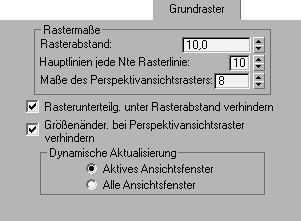
Bereich "Rastermaße"
- Rasterabstand
-
Der Rasterabstand ist die Größe des kleinsten Rasterquadrats. Stellen Sie mit diesem Zahlenauswahlfeld den Abstand in den aktuellen Einheiten ein, oder geben Sie den gewünschten Wert direkt ein.
Wenn Sie z. B. die Maßeinheit auf Zentimeter gesetzt haben und den Rasterabstand auf 1,000 (eine Einheit) setzen, entspricht ein Kästchen im Raster einem Zentimeter.
- Hauptlinien jede Nte Rasterlinie
-
Im Grundraster werden die Kästchen des Rasters durch dickere Linien in Gruppen unterteilt. Stellen Sie mit dem Zahlenauswahlfeld die Anzahl der Kästchen zwischen den Hauptlinien ein, oder geben Sie den Wert direkt ein. Der Mindestwert ist 2.
Wenn Sie z. B. einen Rasterabstand von einem Zentimeter verwenden und den Wert 10 eingeben, stellen die Hauptunterteilungen jeweils einen Dezimeter dar.
- Maße des Perspektivansichtsrasters
-
Legt die Größe des Grundrasters im Perspektiv-Ansichtsfenster fest.
Dieser Wert wird als Rasterabstand angegeben und bezieht sich auf die halbe Länge des Rasters entlang einer Achse. Beispiel: Wenn als Rasterabstand "10,0" und als Maß des Perspektivansichtsrasters "7" angegeben ist, beträgt die Größe dieses Rasters 140 x 140 Einheiten.
- Rasterunterteilung unter Rasterabstand verhindern
-
Dieser Befehl bewirkt, dass 3ds Max das Raster als festen Satz von Linien behandelt, wenn Sie die Darstellung des Grundrasters vergrößern. Praktisch ist das Raster nur sichtbar, solange die Ansicht einen Ausschnitt zeigt, der größer als der Rasterabstand ist. Wenn Sie das Raster vergrößern, ist das fixierte Raster irgendwann nicht mehr zu sehen. Die Verkleinerung der Darstellung ist hiervon nicht betroffen. Beim Verkleinern wird das Grundraster ohne Begrenzung ausgedehnt. Die Hauptunterteilungen werden beibehalten. Vorgabe = Aktiviert.
Wenn diese Option deaktiviert ist, können Sie die Ansicht auf eine beliebige Ebene des Grundrasters unbegrenzt vergrößern. Jedes Rasterquadrat wird in die gleiche Anzahl kleinerer Rastergitter unterteilt.
Bei einem Rasterabstand von einem Zentimeter und einer Hauptunterteilung mit dem Wert 10 würde bei der nächstniedrigen Ebene das Raster in Millimeter dargestellt usw.
- Größenänderung bei Perspektivansichtsraster verhindern
-
Dieser Befehl bewirkt, dass 3ds Max das Raster im Perspektiv-Ansichtsfenster als festen Satz von Linien behandelt, wenn Sie die Darstellung vergrößern oder verkleinern. Die Größe des Rasters ändert sich nicht durch das Vergrößern oder Verkleinern. Vorgabe = Aktiviert.
Wenn diese Option deaktiviert ist, wird die Größe des Rasters im Perspektiv-Ansichtsfenster beim Vergrößern bzw. Verkleinern angepasst.
Bereich "Dynamische Aktualisierung"
- Dynamische Aktualisierung
-
Als Vorgabe wird nur das aktive Ansichtsfenster aktualisiert, wenn Sie die Werte für "Rasterabstand" und "Hauptlinien jede Nte" ändern. Die anderen Ansichtsfenster werden erst aktualisiert, wenn Sie die Änderung der Werte abgeschlossen haben. Wählen Sie die Option "Alle Ansichtsfenster", damit alle Ansichtsfenster aktualisiert werden, wenn Sie die Werte ändern.